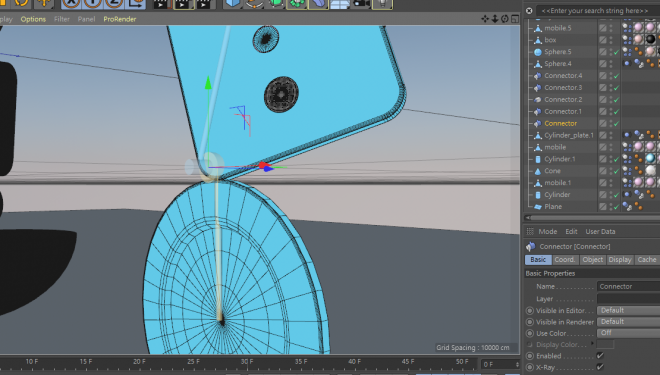[目的]
在C4D中可以使用物理模擬 Simulation Tags來製作出物理的動態效果,本篇進而介紹動力學綁定物體,讓物體自然擺動效果呈現方式。
在進入這篇前有興趣的朋友可以先了解 Simulation Tags的觀念與製作方式,請至C4D的物理模擬 Simulation Tags,這篇則著重分享如何運用Simulation Tags結合Dynamic connector做出物件動力擺動的效果。
[方法]
Step1.在各會產生動力效果的物件上,先分別加上Simulation Tags,可以參考下圖加入Tag的方式。
加入原則:
最上方物件-Collider Body + Vibrate
中間物件-Rigi Body
最下方物件- Collider Body + Vibrate
地面物件- Collider Body
注意:加上Simulation Tags一定要有Plane,物件才不會一直因為動力因素而一直下落。

Step2.在每個物件之間加入 Dynamic connector ,至上方工具列Simulate>Dynamics>Connector。
主要製作概念: 因為目前加入動力tag後,會發現物件都會因動力關係而往下墜落,這時就需要一個拉扯的力量,讓物件之間擁有互相牽制力量。

Step3. 務必要把Connector位置放置在物件之間,才會有所作用。並設定Connector 要分別要連結哪個物件之間。

Step4.直接播放動畫看看,就會發現物件會因動力因素擺動,而之間卻又會有相互拉扯的效果。
Step5.依照動態要進行的呈現效果,選擇不同連結形式,在此案例,以Hinge為例,有興趣的朋友都可以選擇看看。

[小結]
以上幾步驟,主要透過Simulation Tags+Dynamic connector,就可以大致完成動力擺動的效果呈現,再進一步透過參數調整,讓整體動態呈現更細緻。
參考資料